P2 PRO Tri-screen
PS: Toto sú pokyny pre trojitú obrazovku Kwumsy P2 PRO. Ak sa chcete dozvedieť o pokynoch pre iné modely, pozrite si ďalšie stránky s pokynmi alebo kontaktujte zákaznícky servis Kwumsy:
contact@kwumsy.com
Držiak P2 PRO je pevný a ľahko sa používa. Jemne stlačte spínač zámku a držiak sa automaticky vysunie. Upína sa na hornú časť obrazovky počítača a prispôsobí sa požadovanej veľkosti, dá sa ľahko a pevne zavesiť. Podporuje kryt notebooku s uhlopriečkou 13,3-16,5 palcov, čo používateľom poskytuje pohodlné a rýchle skúsenosti.
P2 PRO dokáže nezávisle upravovať parametre displeja, ako je jas a kontrast. Po nainštalovaní špeciálneho ovládača na PC, bez ohľadu na to, či je výstupný port počítača TYPE-C alebo USB-A, stačí na pripojenie iba jeden riadok a obe obrazovky môžu svietiť.
Režim inštalácie a uloženia

Spôsob pripojenia
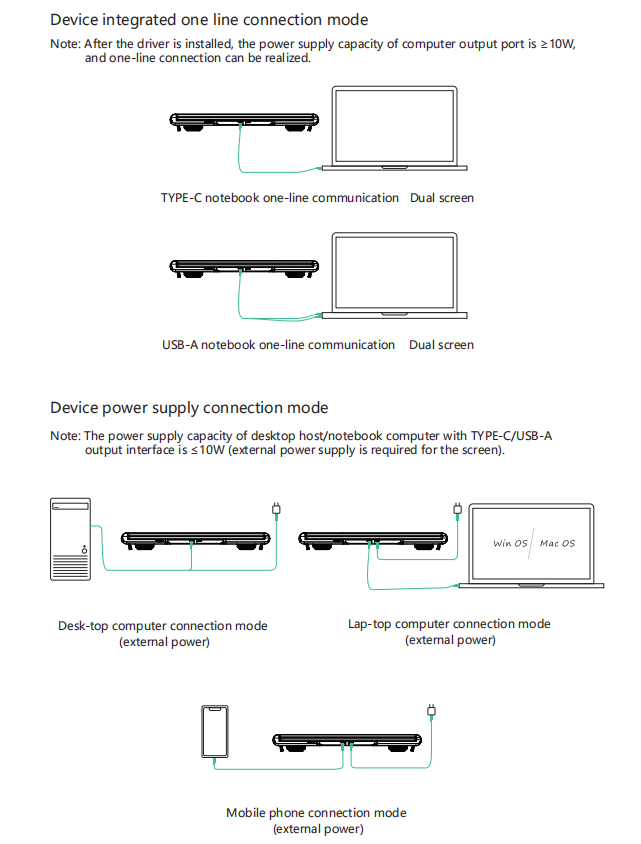
Nastavenia obrazovky MACOS a Windows
Vložte kartu TF a v správe súborov prenosného počítača/mobilného telefónu otvorte „Display driver“ (Zobraziť ovládač), aby ste si zobrazili pokyny na inštaláciu ovládača.
1) Nastavenia prepínania video výstupu na systémovom počítači MACOS
- Nastavenia prepínania video výstupu na počítači MAC
- Kliknite na ikonu počítača "Nastavenia"
- Vo vyskakovacom dialógovom okne vyberte "Zobraziť" a zobrazí sa okno, ako je znázornené na obrázku. Používateľ môže nastaviť výstup/rotáciu/obnovenie/jas displeja.
- Kliknite na "Usporiadanie" v ponuke nastavení monitora a zobrazí sa okno, ako je znázornené na obrázku, kde môže používateľ nastaviť usporiadanie/zrkadlo rozšírenej obrazovky
2) Nastavenia prepínania video výstupu na počítači so systémom Windows 10
- Kliknite pravým tlačidlom myši do prázdnej oblasti pracovnej plochy počítača. V rozbaľovacom dialógovom okne vyberte "Nastavenia zobrazenia"; kliknite ľavým tlačidlom myši na „Nastavenia zobrazenia“, aby sa zobrazilo dialógové okno s nastaveniami, ako je zobrazené:
- Ako je znázornené na obrázku vyššie, používateľ môže nastaviť zobrazené "zmeny usporiadania displejov";
- Používateľ môže nastaviť "Jas a farbu" displeja
Môžete si tiež pozrieť inštaláciu ovládača pre Windows/MACOS na Kwumsy Youtube:
Odkaz na stiahnutie ovládača pre Mac OS/Window OS/Android:
https://drive.google.com/drive/folders/1l79_SMTsyoBLqUmldyZtBHqkm9t91PnM
|
Tlačidlo |
Operačné kroky |
Funkcie |
|
Tlačidlo POWER |
1. Stlačte na krátku chvíľu tlačidlo POWER v stav vypnutia; |
Spúšťanie obrazovky: LOGO obrazovky zobrazuje 3S a obrázok objaví sa po 5S |
|
2. Vyberte vybraný kurzor v rozhraní ponuky OSD a stlačte vypínač na 1 sekundu; |
Funkcia ako "tlačidlo OK" |
|
|
3. V rozhraní ponuky OSD stlačte na 2 sekundy |
Funkcia ako vrstvy "tlačidla späť" |
|
|
kláves HORE |
1. Keď sa ponuka OSD nezobrazuje: krátko stlačte |
Zobrazí sa rozhranie ponuky OSD na pravej obrazovke |
|
2. Keď sa v ponuke OSD zobrazí indikátor priebehu: krátko stlačte |
Stlačením prepnete aktuálnu možnosť alebo pridáte parameter s najmenšou jednotkou |
|
|
3.Keď sa v ponuke OSD zobrazí indikátor priebehu: dlho stlačte |
Rýchlo upravte hodnoty parametrov alebo možnosti |
|
|
4 V rozhraní ponuky OSD: krátko stlačte |
Posuňte kurzor nahor |
|
|
kláves DOLE |
1. Keď sa ponuka OSD nezobrazuje: krátko stlačte |
Zobrazí sa rozhranie ponuky OSD na ľavej obrazovke |
|
2. Keď sa v ponuke OSD zobrazí indikátor priebehu: krátko stlačte |
Stlačením tohto tlačidla vypnete aktuálnu možnosť alebo znížite parameter minimálnej jednotky; |
|
|
3. Keď sa v ponuke OSD zobrazí indikátor priebehu: dlho stlačte |
Rýchlo upravte hodnoty parametrov alebo možnosti |
|
|
4. V rozhraní ponuky OSD: krátko stlačte |
Posuňte kurzor nadol |
Aby ste zaistili normálne používanie tohto produktu a predišli nehodám, ako je zásah elektrickým prúdom, požiar atď., pred použitím tohto produktu si prečítajte a pochopte všetky požiadavky na používanie a prevádzkové postupy. Prísne dodržiavajte nasledujúce požiadavky:
- Pred použitím odtrhnite ochrannú fóliu na povrchu obrazovky;
- Napájanie jednosmerným prúdom, ktoré vyžaduje tento produkt, je napájací adaptér AC/DC, ktorý by mal byť ďaleko od zdroja tepla a umiestnený na dobre vetranom mieste. Zásuvka striedavého prúdu a napájacie vedenie striedavého prúdu by mali byť dobre uzemnené a mali by vydržať dostatočný prúd.
- Príkon jednosmerného prúdu požadovaný týmto výrobkom je 5 V-20 V/ ± 2 V a jeho normálny pracovný výkon je ≥10 W
- Venujte pozornosť a vyhnite sa nadmernej vlhkosti a prašnosti , aby predišli korózii okruhu spôsobujúcej zlyhanie;
- Nestláčajte povrch obrazovky produktu;
- Na dotyk povrchu obrazovky nepoužívajte ostré predmety;
- Tento produkt je vhodný na všeobecné komerčné použitie a použitie v domácnosti a optimálna teplota prostredia je -20-+60 ℃;
- Keď prestanete zariadenie používať, včas odpojte napájanie.
